win10怎样激活管理员命令 激活win10cmd命令行
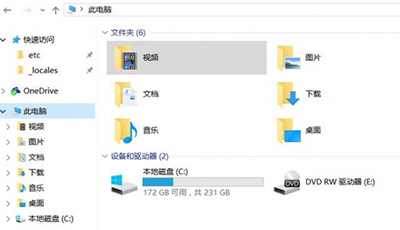
windows10激活工具是专为激活win10系统而制作的,不仅支持一键激活win10专业版系统,还支持激活其他版本的windows和office办公软件。Windows10激活工具操作简单,只需一键操作,永久免费使用。暴风win10激活工具支持激活所有32位 64位的Windows10系统。
今天小编给大家带来Win10在命令提示符输入命令获取管理员权限的设置方法,不懂操作的可以一起来学学。
操作方法:
1、首先在桌面 单击右键,选择【新建】-【快捷方式】 ;
2、找到”请键入对象的位置“一栏,填入X:\Windows\System32\cmd.exe(X是你的系统盘盘符),然后点击”下一步“;

3、在框中输入:cmd,然后点击“完成”,如图所示:
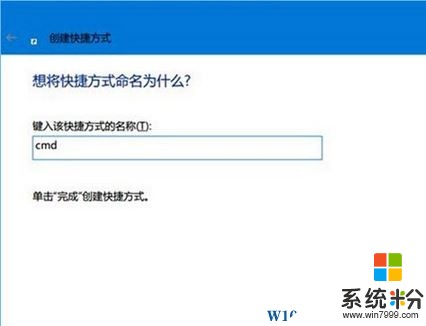
4、此时,在桌面上应该会多出一个快捷方式,请右键打开该快捷方式的”属性“,找到”高级(D)…”按钮并点击,在弹出的窗口中勾选“用管理员身份运行(R)”,完成设置点击确定 确定保存!如下图:
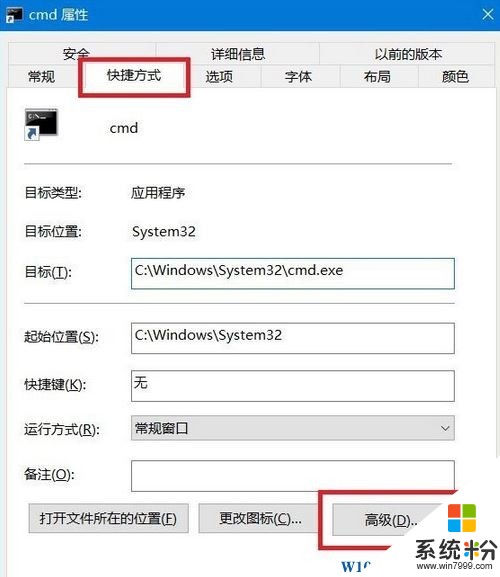

5、在桌面上点击右键,选取“新建》文本文档”,打开新建文本文档,在里面输入:
@echo off
输入后点击“X”关闭并保存;
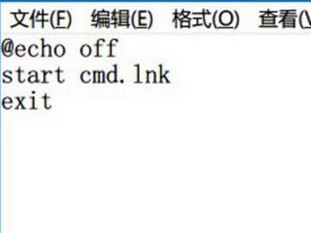
6、然后将创建的文件命名为“su.bat”(如果没有显示没有.txt的扩展名,可参考Win10显示文件扩展名的设置方法进行解决);
7、同时选中cmd.lnk和su.bat 两个文件,在任意一个文件上单击右键,选择“剪切”;
8、打开此电脑,打开系统盘 里面的 Windows 文件夹。在任意空白处单击鼠标右键,选择”粘贴“选项将这两个文件移动到Windows目录。此时应该会弹出”目标文件夹访问被拒绝“的提示,请点击”继续“按钮;
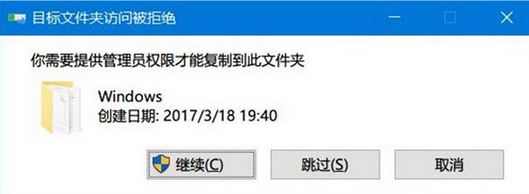
完成以上操作不管你在命令提示符中的什么目录下,都可以直接通过输入“su”并回车,来方便地获取最高管理员权限!

以上就是Win10在命令提示符输入命令获取管理员权限的设置方法的内容,希望能帮到你。
以上就是系统粉小编为您带来的win10怎样激活管理员命令,激活win10cmd命令行,win10怎样激活管理员命令行,希望大家能够永久激活成功!










